- Autore Abigail Brown [email protected].
- Public 2023-12-17 06:52.
- Ultima modifica 2025-01-24 12:14.
A prima vista, pensavamo che PhotoScape sarebbe stato un disastro, ma abbiamo scavato più a fondo e abbiamo capito perché così tante persone lo consigliano come editor fotografico gratuito preferito. È ricco di funzionalità pur rimanendo molto facile da usare. PhotoScape include diversi moduli, che descriverò brevemente qui.
Fai attenzione a eventuali link sponsorizzati (annunci) in questa pagina, che pubblicizzano PhotoScape. Molti siti di download di impostori possono installare malware e adware sul tuo computer o provare a addebitare una tariffa per il download. Il download è sicuro e gratuito quando utilizzi il link "Sito dell'editore" di seguito o vai direttamente su photoscape.org.
Linea inferiore
Lo spettatore non è niente di speciale, ma fa il suo lavoro. Ti offre una visualizzazione in miniatura standard, insieme a un elenco di cartelle sul lato e una finestra di anteprima più ampia, oltre ad alcune funzioni per ruotare le immagini, visualizzare i dati EXIF e così via. La dimensione massima della miniatura è piuttosto piccola e non sembra esserci alcuna opzione di ordinamento. Ciascuna delle altre schede in PhotoScape ha anche il suo browser delle miniature, quindi probabilmente non utilizzerai spesso questa scheda.
L'editore
L'editor è dove si trovano la maggior parte delle funzioni. Qui puoi applicare una moltitudine di regolazioni ed effetti alle tue foto. C'è di tutto, dai livelli automatici e dal contrasto con un clic alle curve di colore avanzate, complete della possibilità di caricare e salvare i preset. Ci sono molte regolazioni di colore e tono e diversi effetti filtro dal pratico (riduzione del rumore) al divertente (cartone animato). Puoi anche abbellire le tue foto con una varietà di cornici divertenti e originali.
All'interno dell'editor, c'è una scheda oggetto in cui puoi aggiungere testo, forme e fumetti sopra la foto su cui stai lavorando. C'è un'ampia varietà di oggetti clip art che puoi stampare sul tuo file di lavoro e puoi anche aggiungere qualsiasi altra foto o un'immagine dagli appunti. C'è uno strumento di testo avanzato per aggiungere testo formattato e uno strumento per i simboli, che ti consente di sfogliare tutti i caratteri dei simboli sul tuo computer e rilasciarli sull'immagine. Una volta che questi oggetti sono nel documento, possono essere ridimensionati, spostati e ruotati.
L'editor offre anche uno strumento di ritaglio flessibile con un'opzione di ritaglio circolare. E ci sono alcuni strumenti di modifica della regione: rimozione occhi rossi, rimozione talpa e mosaico. Gli strumenti per occhi rossi e talpa potrebbero essere migliorati, ma per ritocchi rapidi fanno un buon lavoro.
I pulsanti Annulla e Annulla tutti annullano le modifiche che non ti piacciono. E quando salvi le modifiche, hai la possibilità di eseguire il backup della foto originale prima di sovrascriverla, salvarla con un nuovo nome di file o salvare il file in una cartella di output designata.
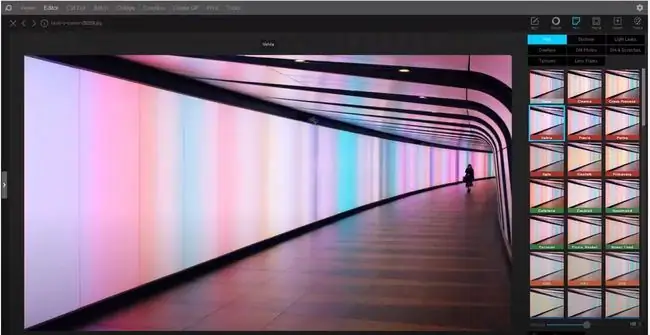
Linea inferiore
Nell'editor batch, puoi applicare quasi tutte le funzioni disponibili nell'editor a più file contemporaneamente. Ciò include cornici, oggetti, testo, regolazioni di colore e tono, nitidezza, ridimensionamento e molti degli effetti. Puoi rivedere i risultati prima di esportare una o tutte le foto con le modifiche. Puoi anche salvare le impostazioni dell'editor batch come file di configurazione da riutilizzare in seguito.
Layout di pagina
Il modulo pagina è uno strumento di layout multi-foto con oltre 100 scelte di layout di griglia tra cui scegliere. Basta trascinare e rilasciare le tue foto nelle caselle per creare un rapido collage. Le singole immagini possono essere spostate e ridimensionate per adattarsi alle caselle della griglia e puoi regolare le dimensioni del layout, aggiungere margini, arrotondare gli angoli e applicare cornici o effetti filtro a tutte le foto nel design. Una volta che il layout è completo, può essere salvato come nuovo file o passato all'editor.
Altre caratteristiche
Altri moduli includono:
- Combina: unisci più foto in una striscia o griglia orizzontale o verticale.
- AniGif: crea un'animazione basata su frame da più foto.
- Stampa: stampa i layout dei pacchetti di immagini o i provini a contatto in miniatura.
- Splitter: taglia la tua foto in più immagini in base a una griglia.
- Screen Capture: scatta un'immagine del desktop completo, di una finestra o di una regione dello schermo.
- Selettore colore: campiona i colori da qualsiasi punto dello schermo.
- Raw Converter: un semplice convertitore per salvare i file RAW della fotocamera come JPEG.
- Rinomina: modifica in batch i nomi dei file con testo, data, ora, numeri di serie personalizzati.
Conclusione
Siamo molto colpiti nel complesso da ciò che questo editor di foto ha racchiuso in esso senza sacrificare la facilità d'uso. Ha alcune carenze, tuttavia. In alcuni punti, abbiamo notato caratteri coreani in alcune finestre di dialogo e, a volte, il linguaggio non era molto chiaro nel descrivere le funzioni. Il programma si limita anche a lavorare con un solo documento alla volta, quindi se vuoi cambiare la foto su cui stai lavorando, dovrai salvare e chiudere il file corrente. Significa anche che non puoi eseguire modifiche più avanzate, come un fotomontaggio di più immagini che sfumano l'una nell' altra. Sebbene ci siano alcuni strumenti di modifica a livello di pixel qui, sono relativamente limitati. Detto questo, ospiterà la maggior parte di ciò che la persona media vorrà fare con le foto e offre anche alcuni extra divertenti.
PhotoScape è gratuito per uso non commerciale e funziona su Windows 98/Me/NT/2000/XP/Vista/10 e Mac. Il programma non ha attivato alcun avviso di adware o spyware sul mio sistema, ma il sito Web e la guida in linea visualizzano annunci di testo. La guida in linea contiene diversi video per dimostrare le funzionalità del programma. È uno dei migliori editor di foto gratuiti in circolazione e vale la pena dare un'occhiata.
Sito dell'editore






